Oculus Rift S Tipps & Tricks: Alle Infos zu Technik, Tracking, Spielen & mehr

Welche Technik steckt in Oculus Rift S? Wie schließe ich die VR-Brille an und was kann ich damit alles machen? Wir haben alle wichtigen Infos, Tipps und Tricks für euch zusammen getragen.
In diesem Info-Guide erfahrt ihr
- mit welcher Technik Oculus Rift S aufwartet,
- wie ihr die Oculus Rift S optimal einrichtet und nutzt,
- welche Spiele, Filme und Erfahrungen es für Oculus Rift S gibt.
Drei Jahre nach Erscheinen wurde Oculus Rift durch Oculus Rift S ersetzt. Das S-Modell ist, wie der Name andeutet, keine Oculus Rift 2 im Sinne eines vollwertigen Nachfolgers, der die nächste Generation Virtual Reality einläutet.
___STEADY_PAYWALL___Oculus Rift S ist stattdessen als Zwischenschritt gedacht, der die PC-VR-Brille Oculus Rift in Sachen Display, Benutzerfreundlichkeit und Tragekomfort entscheidend verbessert und so für eine größere Zahl Nutzer attraktiv macht.
Der Erfolg gibt Oculus Recht: Steam-Statistiken zufolge ist Oculus Rift S die meistgenutzte PC-VR-Brille und das nach weniger als einem Jahr.
Zwar ist Oculus Rift S längst nicht perfekt und hat gegenüber der Original-Rift einige bemerkenswerte Nachteile. Das S-Modell bietet aber dennoch das derzeit beste Preis-Leistungs-Verhältnis aller nativen PC-VR-Brillen. Wer rundum bessere Technik will, muss bedeutend tiefer in die Tasche greifen.
Eines der wichtigsten Argumente für Oculus Rift S ist die Software. Die VR-Brille bietet ein ausgereiftes VR-Betriebssystem und Zugang zum Oculus-Ökosystem, das mit einer Vielzahl exklusiver Spiele, Filme und Erfahrungen aufwartet.
Da Facebook Milliarden in die Forschung steckt und die Marke Oculus auf absehbare Zeit unterstützen und die Technologie weiterentwickeln wird, sollte die Zukunft der Oculus Rift S auf Jahre hin gesichert sein.
Inhalt
Oculus Rift S: Was steckt drin?
- Oculus Rift S hat ein 5,5 Zoll großes LC-Display mit RGB-Subpixelmatrix verbaut. Es bietet eine Auflösung von 1.280 mal 1.440 Bildpunkten pro Auge und eine Bildwiederholrate von 80 Hertz.
Bei einer RGB-Subpixelmatrix besteht jedes Pixel aus drei Subpixeln (Rot, Grün, Blau). Die höhere Zahl Subpixel sowie deren RGB-Anordnung sorgt für ein feineres Pixelgeflecht im direkten Vergleich mit OLED-Displays, die nur zwei Subpixel und ein Pentile-Pixelmuster aufweisen und beispielsweise in der Original-Rift und HTC Vive zum Einsatz kamen.
Das Ergebnis ist ein reduzierter Fliegengittereffekt: Dunkle Zwischenräume zwischen einzelnen Pixeln fallen weniger auf. Im folgenden Bild seht ihr die optischen Unterschiede zwischen einer typischen RGB- und Pentile-Matrix.
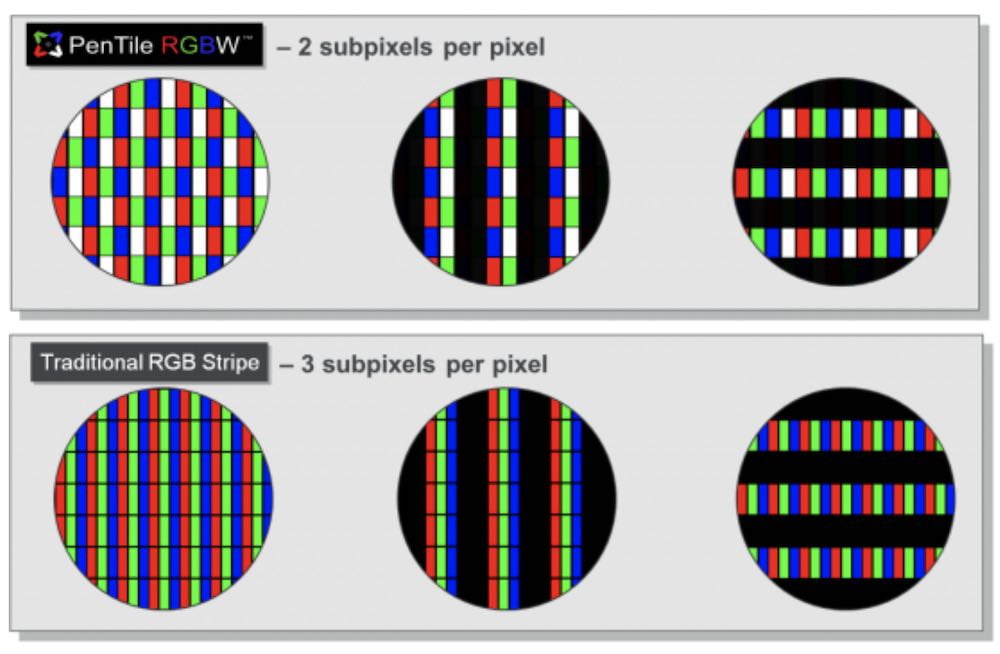
Pentile-Matrix vs. RGB-Matrix. BILD: Phandroid
Dass Oculus Rift S ein deutliches klareres und schärferes Bild liefert als das Original, liegt zum einen an der höheren Auflösung, zum anderen an der erwähnten RGB-Subpixelmatrix.
Das folgende Vergleichsvideo verdeutlicht den optischen Unterschied zwischen Oculus Rift S, Original-Rift und HTC Vive.
LC-Displays bringen nicht nur Vorteile. Gegenüber OLED-Bildschirmen bieten sie deutlich schlechtere Schwarzwerte. Das trifft auch auf Oculus Rift S zu, bei der Schwarz eher als Hellgrau erscheint. Das fällt besonders in dunklen Szenen auf, die merklich an Atmosphäre einbüßen.
In Oculus Rift S sind die gleichen Fresnel-Linsen verbaut, die in Oculus Go zum Einsatz kommen. Sie dämmen die "God Rays" ein. Das sind störende Lichtstrahlen in kontrastreichen Szenen. Ganz eliminieren können sie sie jedoch nicht.
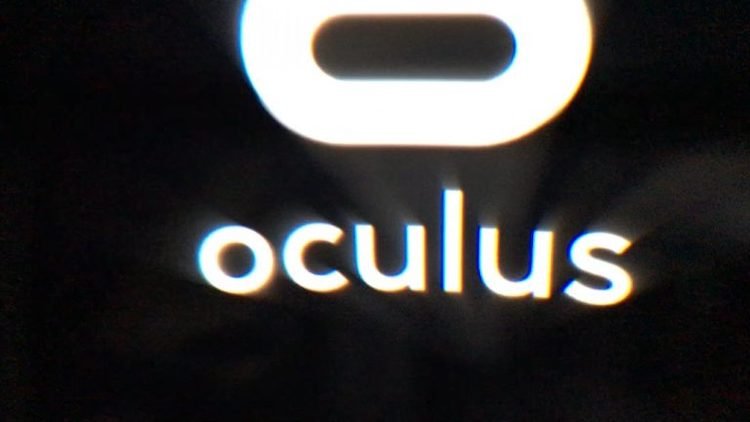
God Rays in der Original-Rift. Die Fresnel-Linsen der Oculus Rift S reduzieren diesen optischen Effekt.
Das Sichtfeld ist auf dem gleichen Niveau wie das der Original-Rift. Richtet ihr euren Blick auf die linke oder rechte Sichtfeldperipherie, seht ihr schwarze Ränder. Immersion entsteht trotz dieses Taucherbrilleneffekts, ein größeres Sichtfeld wäre natürlich dennoch wünschenswert.
Oculus Rift S bietet eine Bildwiederholrate von 80 Hertz und liegt damit unter dem Industrie-Standard von 90 Hertz, den die Original-Rift mitdefinierte. Diese Differenz dürfte allerdings nur Nutzern auffallen, die sehr empfindlich auf Bildwiederholraten reagieren oder VR-Brillen wie Valve Index gewöhnt sind, die deutlich höhere Bildwiederholraten bieten.

Oculus Rift hat fünf Trackingkameras im Gehäuse verbaut. BILD: Oculus
Oculus Rift S hat fünf Trackingkameras im Gehäuse verbaut: zwei vorne, zwei an den Seiten und eine auf der Oberseite. Sie sind für die Bewegungserfassung der VR-Brille und Touch-Controller zuständig (siehe Frage: Welches Tracking nutzt Oculus Rift S?)
In der Kopfhalterung von Oculus Rift S sind Lautsprecher integriert, die allerdings blechern und schwach klingen. Für volle Immersion müsst ihr daher Kopfhörer eurer Wahl anschließen. Der Klinkenanschluss befindet sich an der linken Seite des Gehäuses (siehe Abbildung oben). An der Unterseite ist ein Mikrofon verbaut, das ordentlich arbeitet.
In diesen Abschnitt gehört auch, was Oculus Rift S vermissen lässt und das ist ein manueller Linsenabstandsregler, der bei VR-Brillen eigentlich zum Standard gehört.
Mit einem solchen Regler könnt ihr einstellen, dass eure Augen genau durch die Mitte der Linsen schauen. Bei Oculus Rift S ist das nur mit einem Augenabstand von 63,5 Millimeter gegeben, da der Linsenabstand fix ist.
Für Nutzer, die einen Augenabstand außerhalb des empfohlenen Bereichs von 61,5 und 65,5 Millimeter haben, können Unschärfe, ein beeinträchtigter 3D-Effekt, ein insgesamt schlechteres Bild und Kopfschmerzen die Folge sein (siehe Frage: Mein Bild ist unscharf und verursacht Kopfschmerzen. Was kann ich tun?).
Im Zweifelsfall solltet ihr die VR-Brille zuerst ausprobieren oder mit Rücksende-Option bestellen (siehe Frage: Wo kann ich Oculus Rift S kaufen?).
Alle weiteren Spezifikationen von Oculus Rift S findet ihr im folgenden Datenblatt.
Datenblatt
[two_third][table style="table-striped"]| Veröffentlichung | 21. Mai 2019 |
| Display | Einzelnes 5.5 Zoll großes Fast-Switch LC-Display mit RGB-Subpixelmatrix |
| Auflösung und Bildwiederholrate | 2.560 mal 1.440 Bildpunkte (1.280 mal 1.440 Bildpunkte pro Auge) bei 80 Hertz |
| Sichtfeld | circa 110 Grad |
| Linsen | Fresnel-Linsen |
| Fixer Linsenabstand: 63,5 Millimeter. Optimal für Nutzer mit einem Augenabstand zwischen 61,5 und 65,5 Millimeter. Interpupilläre Distanz ist digital einstellbar (58 - 72 mm) | |
| Tracking | Oculus Insight (optisches Inside-Out-Tracking mit fünf integrierten Kameras) |
| Input | Oculus Touch (Zweite Generation) |
| Audio | Integrierte Lautsprecher / optionaler Klinkenanschluss für Kopfhörer |
| Integriertes Mikrofon | |
| Anschlüsse | Displayport 1.2 (Mini DisplayPort auf DisplayPort Adapter liegt bei), USB 3.0, optionaler Klinkenanschluss für Kopfhörer |
| Kabel | 5 Meter |
| Größe | 27,8 x 16 x 21 Zentimeter |
| Gewicht | 561 Gramm (ohne Kabel) |
| Preis | 449 Euro |
| Webseite | Oculus Rift S auf Oculus.com |
Welche zusätzliche Hardware brauche ich für Oculus Rift S?
- Oculus Rift S ist eine kabelgebundene VR-Brille, die einen flotten PC-Zuspieler voraussetzt.
Folgende Spezifikationen sollte euer Rechner erfüllen, damit ihr Virtual Reality mit Oculus Rift S flüssig erleben könnt:
| Empfohlene Spezifikationen | Mindestspezifikationen | |
|---|---|---|
| Grafikkarte | NVIDIA GTX 1060 / AMD Radeon RX 480 oder besser | NVIDIA GTX 1050Ti / AMD Radeon RX 470 oder besser |
| CPU | Intel i5-4590 / AMD Ryzen 5 1500X oder besser | Intel i3-6100 / AMD Ryzen 3 1200, FX4350 oder besser |
| Arbeitsspeicher | mind. 8GB RAM | mind. 8GB RAM |
| Videoausgang | DisplayPort 1.2 (Mini DisplayPort zu DisplayPort Adapter liegt bei) | DisplayPort 1.2 (Mini DisplayPort zu DisplayPort Adapter liegt bei) |
| USB Ports | 1 x USB-3.0-Anschluss | 1 x USB-3.0-Anschluss |
| Betriebssystem | Windows 10 | Windows 10 |
Wichtig: Wer an der Grafikkarte seines Rechners oder Laptops nur einen HDMI-Eingang besitzt, kann Oculus Rift S nicht anschließen. Laut Oculus gibt es derzeit keinen VR-kompatiblen HDMI auf Displayport Adapter.
Langsamere Rechner können unter Umständen nicht durchgehend 80 Bilder pro Sekunde berechnen. Das ist wichtig, um Ruckeln und VR-Übelkeit vorzubeugen (siehe Frage: Oculus Rift S und Motion Sickness: Wird mir beim Spielen schlecht?) - trotz clevererer Rendertricks wie Asynchronous Space Warp und Motion Smoothing. Daher profitiert Virtual Reality von einem schnellen Rechner.
Wer über diesen Systemanforderungen liegt, kann mit dem Oculus Tray Tool Supersampling aktivieren und sich so über ein klareres und ruhigeres Bild mit deutlich reduziertem Treppcheneffekt und Pixelflimmern freuen (siehe Frage: Wie aktiviere und optimiere ich Supersampling mit Oculus Rift S?).
Was ist im Lieferumfang der Oculus Rift S enthalten?
Im Lieferumfang enthalten sind:
- Oculus Rift S
- ein linker und rechter Touch-Controller der zweiten Generation samt Sicherheitsschlaufen
- ein fünf Meter langes PC-Kabel mit Anschlüssen für DisplayPort 1.2 und USB 3.0
- ein Mini Displayport auf Displayport Adapter (für den Anschluss an VR-taugliche Laptops)
- zwei AA-Batterien für die Touch-Controller
- zwei Anleitungen

Diese Hardware steckt in der Verpackung. BILD: Oculus
Welches Tracking nutzt Oculus Rift S?
- Oculus Rift S setzt auf das Inside-Out-Trackingsystem Oculus Insight. Dieses erfasst Bewegungen in alle Richtungen und arbeitet ohne externe Kameras.
Von Inside-Out-Tracking spricht man, wenn die Trackingkameras im Gehäuse der VR-Brille untergebracht sind und Bewegungen anhand der Außenwelt erfassen. Die Trackingkameras registrieren markante Punkte und Linien in der unmittelbaren Umgebung, aus denen mittels spezieller Algorithmen die räumliche Position und Bewegung der VR-Brille berechnet wird. Externe Trackingkameras werden nicht benötigt.
Die Touch-Controller der Oculus Rift S werden ebenfalls von den integrierten Trackingkameras erfasst: In den Trackingringen der Eingabegeräte sind Infrarot-LEDs untergebracht, deren Muster von den integrierten Kameras erfasst werden. Anhand dieser Muster berechnet der Computer die räumliche Position und Bewegung der Touch-Controller.
Das folgende Video veranschaulicht diese Vorgänge am Beispiel der autarken VR-Brille Oculus Quest, die ebenfalls Oculus Insight nutzt.
Für die Original-Rift mussten Nutzer noch externe Trackingkameras im Raum installieren und per USB-Kabel mit dem PC verbinden. Mit Oculus Insight gehört dieses umständliche Outside-In-Trackingsystem der Vergangenheit an.
Mit Oculus Rift S müsst ihr nur noch die VR-Brille an den PC anschließen, den Rest übernimmt die Software. Da der Einrichtungsaufwand minimal ist, könnt ihr Oculus Rift S auch eher zu Freunden mitnehmen.
Ein weiterer Vorteil von Inside-Out-Tracking ist, dass ihr potenziell mehr Trackingfläche gewinnt und euch freier im Raum bewegen könnt, da ihr nicht mehr so schnell aus dem Sichtfeld der externen Trackingkameras tretet.

Oculus Quest hat nur vier Trackingkameras an den Ecken des Gehäuses, wodurch das Trackingvolumen etwas kleiner ausfällt. BILD: Oculus
Die fünf Kameras in Rift S dienen einem möglichst großen Trackingvolumen der Touch-Controller. Dennoch kann es vorkommen, dass die Controller außerhalb des Sichtbereichs der Kameras geraten, zum Beispiel wenn ihr die Controller hinter den Rücken führt oder mit den Händen in eine Richtung zeigt und mit dem Kopf in die entgegengesetzte Richtung schaut.
In solchen Fällen verlieren die Trackingkameras die Controller aus den Augen, sodass Oculus Insight nicht mehr weiß, wo im Raum sich die Eingabegeräte befinden. Erst wenn man die Controller zurück ins Sichtfeld der Kameras führt, wird deren räumliche Position wieder erfasst.
In der Praxis stört diese grundlegende Einschränkung von Inside-Out-Tracking jedoch kaum, da das Trackingvolumen der Oculus Rift S recht groß ist und es kaum Spiele gibt, die solche Bewegungsmuster fordern.

Valves SteamVR-Tracking arbeitet genauer, setzt jedoch voraus, dass man zwei Basisstationen im Raum installiert. BILD: Valve
Valves SteamVR-Tracking, das bei VR-Brillen wie Valve Index und HTC Vive Cosmos Elite zum Einsatz kommt, hat dieses Problem nicht und arbeitet insgesamt verlässlicher und präziser als Oculus Insight. Jedoch muss man hier, ähnlich wie bei der älteren Oculus Rift, externe Trackingeinheiten, sogenannte Basisstationen, im Raum installieren, was den Einrichtungsaufwand erhöht und das Trackingsystem weniger transportabel macht.
Eine weitere technische Einschränkung von optischem Inside-Out-Tracking ist, dass das Trackingsystem Licht sowie markante Punkte und Linien im Raum voraussetzt. Ist es zu dunkel oder spielt ihr in einem unmöblierten weißen Raum, fehlen Oculus Insight optische Anhaltspunkte.
Taghell muss es jedoch nicht sein. Oculus reichen Lichtverhältnisse, in denen man ein Buch lesen kann. Schwaches Kunstlicht sollte also kein Problem darstellen.
Welche Controller nutzt Oculus Rift S?
- Oculus Rift S kommt mit Oculus Touch der zweiten Generation und ist auch nur mit diesen VR-Controllern kompatibel. Die Touch-Controller der Original-Rift kann man nicht mit Oculus Rift S verwenden.
Die alten und neuen Touch-Controller unterscheiden sich vor allem optisch voneinander. So zeigt der Trackingring der neuen Touch-Controller nach oben statt nach unten.
Wirkte der Trackingring der alten Touch-Controller noch wie ein eleganter Knöchelschutz, ragt der neue prominenter auf, was beim Spielen jedoch nicht weiter stört.

Oculus Touch erfasst, ob Daumen und Zeigefinger am Controller anliegen oder ausgestreckt sind. BILD: Oculus
Das neue Design ist dem Inside-Out-Tracking der Oculus Rift S geschuldet. Die Trackingringe zeigen nach oben, weil sie von den Trackingkameras der Oculus Rift S auf diese Weise besser erfasst werden (siehe Frage: Welches Tracking nutzt Oculus Rift S?).
Die neuen Touch-Controller sind zudem kleiner und leichter und bestehen aus einem neuen weniger hochwertigen und robusten Plastik. Zusammenstöße mit physischen Objekten sollten tunlichst vermieden werden, ansonsten kann der Trackingring brechen.
Bei Oculus kann man Ersatz-Controller bestellen, die kosten jedoch happige 79 Euro pro Stück (siehe Frage: Welches Zubehör gibt es für Oculus Rift S?).

Die Index-Controller erfassen jeden Finger beinahe stufenlos und wie fest der Nutzer zudrückt. BILD: Valve
Ansonsten gibt es nicht viel auszusetzen an den Touch-Controllern der zweiten Generation. Sie behalten die gelungene Kombination aus VR-Controller und modernen Eingabemöglichkeiten eines Gamepads (Analogstick, Triggertaste) bei.
Die fortschrittlicheren VR-Controller der Valve Index bieten zwar vollständigeres und genaueres Fingertracking sowie Drucksensoren. Der Mehrwert dieser Funktionen hält sich jedoch in Grenzen, da bislang nur wenige Entwickler ihre Spiele für die Index-Controller optimiert haben. In unserem Test zu Valve Index erfahrt ihr mehr über die Vorteile dieser einzigartigen VR-Eingabegeräte.
Die Index-Controller sind nicht mit Oculus Rift S kompatibel, da sie auf ein komplett anderes Trackingsystem setzen (siehe Frage: Welches Tracking nutzt Oculus Rift S?).
Welches Zubehör gibt es für Oculus Rift S?
Für Oculus Rift S gibt es offizielles sowie inoffizielles Zubehör von Drittherstellern. Als offizielles Zubehör werden Ersatzteile wie das Gesichtspolster, die Kopfhalterung, Touch-Controller und das optische Kabel verkauft.

Der deutsche Hersteller Kabetec bietet ein Kopfhörer-Upgrade für Oculus Rift S. Bild: Kabetec
Zum inoffiziellen Zubehör gehören Griffschutzhüllen für die Touch-Controller, Korrekturlinseneinsätze, Clip-On-Kopfhörer, waschbare Überzüge für das Gesichtspolster und Reisetaschen.
Eine Übersicht findet ihr in unserem Artikel über Zubehör für Oculus Rift S.
Was ist der Unterschied zwischen Oculus Rift S und Oculus Rift?
Die Original-Rift wurde im Mai 2019 durch Oculus Rift S ersetzt und wird nicht mehr offiziell verkauft.
Der größte Unterschied zwischen Oculus Rift und Oculus Rift S betrifft das Trackingsystem. Oculus Rift S setzt auf modernes Inside-Out-Tracking mittels integrierter Trackingkameras. Für die Original-Rift muss man externe Sensoren im Raum installieren und per UBS-Kabel mit dem PC verbinden. Das ist ein aufwendiges und fehleranfälliges System.
Oculus Rift S bietet außerdem ein signifikant schärferes Bild und einen höheren Tragekomfort als Oculus Rift S. Dafür fällt sie bei den Schwarzwerten ab und enttäuscht durch das Fehlen eines manuellen Linsenabstandsreglers sowie einer hochwertigen Audio-Lösung.
Für eine detaillierte Auflistung der Gemeinsamkeiten und Unterschiede sowie der Vor- und Nachteile, schaut in den Abschnitt: Lohnt sich ein Upgrade von Oculus Rift oder HTC Vive auf Oculus Rift S?

Die Original-Rift samt Touch-Controllern der ersten Generation und zwei externen Trackingkameras. BILD: Oculus
Was ist der Unterschied zwischen Oculus Rift S und Oculus Go?
Oculus Go ist zu einem Preis von unter 200 Euro die günstigste VR-Brille in Facebooks VR-Brillenportfolio.
Oculus Go funktioniert komplett autark: Sie hat anders als Oculus Rift S eine Recheneinheit im Gehäuse verbaut und bedarf keines PC-Zuspielers, sodass man sie überallhin mitnehmen kann. Sie kann jedoch nicht an den PC angeschlossen werden, um Zugriff auf hochwertige PC-VR-Spiele zu erhalten.
Oculus Go bietet außerdem kein räumliches Tracking für Kopf und Hände und erfasst nur Kopfdrehungen. Die Einsatzszenarien sind deshalb recht begrenzt: Die autarke VR-Brille dient vor allem als Medienabspielgerät und wird auch so vermarktet.
Einen ausführlichen Vergleich zwischen Oculus Rift und Oculus Go findet ihr im Artikel: Oculus Go vs. Oculus Rift Vergleich: Das sind die Unterschiede.
Oculus Go gibt es in zwei Varianten: Die Version mit 32 Gigabyte Speicher kostet 159 Euro, die Version mit 64 Gigabyte Speicher kostet 219 Euro.
Letzte Aktualisierung am 26.07.2024 / Affiliate Links / Bilder von der Amazon Product Advertising API / Preis inkl. MwSt., zzgl. Versandkosten

Oculus Go bietet nur einen kleinen Ausschnitt der VR-Möglichkeiten. Bild: Oculus
Was ist der Unterschied zwischen Oculus Rift S und Oculus Quest?
Oculus Quest ist wie Oculus Go eine komplett autarke VR-Brille: Sie hat die Recheneinheit im Gehäuse verbaut und läuft komplett eigenständig - ohne PC, ohne Kabel.
Der große Vorteil gegenüber Oculus Go ist, dass Oculus Quest wie Oculus Rift S räumliches Tracking für Kopf und Hände bietet und für Zugriff auf hochwertige PC-VR-Spiele per USB-Kabel an einen PC angeschlossen werden kann (siehe Oculus Link Info-Guide).
Die größten Nachteile der Oculus Quest gegenüber Oculus Rift S sind der geringere Tragekomfort und ein nicht ganz so klares Display.
Einen ausführlichen Vergleich findet ihr im Artikel: Oculus Quest oder Oculus Rift S kaufen: Vergleich und Unterschiede.
Oculus Quest gibt es in zwei Varianten: Die Version mit 64 Gigabyte Speicher kostet wie Oculus Rift S 449 Euro, die Version mit 128 Gigabyte Speicher kostet 549 Euro.
Letzte Aktualisierung am 26.07.2024 / Affiliate Links / Bilder von der Amazon Product Advertising API / Preis inkl. MwSt., zzgl. Versandkosten

Oculus Quest punktet durch hohe Flexibilität: Sie kann anders als Oculus Rift S ohne PC betrieben und auf diese Weise überallhin mitgenommen werden. Dafür sind viele Quest-Spiele grafisch und spielerisch nicht ganz auf dem Niveau der PC-VR-Brille. BILD: Oculus
Wie gut ist Oculus Rift S?
Wie gut Oculus Rift S ist und welche technischen Kompromisse sie aufweist, erfahrt in unserem Oculus Rift S Test.
Ist Oculus Rift S die richtige VR-Brille für mich?
Die folgenden Kriterien werden euch bei der Beantwortung dieser Frage helfen:
Oculus Rift S ist für euch geeignet, wenn ...
- ihr eine native PC-VR-Brille sucht und nur zu Hause an eurem Computer spielen wollt,
- gutes Tracking für euch wichtig ist und ihr keine externen Trackingkameras und Basisstationen im Raum installieren wollt,
- Zugriff auf möglichst viele VR-Inhalte sowie Oculus-exklusive Spiele, Filme und Erfahrungen wünscht,
- euch das Kabel zum PC nichts ausmacht,
- ihr auf Tragekomfort Wert legt und
- ihr ein Gerät mit sehr gutem Preis-Leistungs-Verhältnis sucht.
Oculus Rift S nicht für euch geeignet, wenn ...
- ihr keinen VR-tauglichen PC besitzt und kaufen wollt,
- ihr viel reist und an wechselnden Orten Virtual Reality erleben möchtet,
- eure VR-Brille ungeachtet des Preises die derzeit beste Technik bieten soll,
- ihr Wert darauf legt, den Linsenabstand einzustellen, weil euer Augenabstand außerhalb des Durchschnitts ist,
- ihr auf keinen Fall Kopfhörer an die VR-Brille anschließen wollt
- und Horrorspiele liebt und daher Wert auf einen guten Schwarzwert legt.
Für einen Vergleich mit anderen VR-Brillen, schaut bitte in unseren großen VR-Brillen-Vergleichsartikel.
Welche Alternativen gibt es zu Oculus Rift S?
Derzeit gibt es drei Alternativen zur Oculus Rift S, abhängig vom gewünschten Einsatzszenario, den technischen Ansprüchen und dem Budget.
Für volle Bewegungsfreiheit und Mobilität: Oculus Quest
Wer viel unterwegs ist, bewegungsintensive VR-Spiele mag und sich an Kabeln stört, sollte die autarke VR-Brille Oculus Quest (Test) als Alternative zur Oculus Rift S ins Auge fassen.
Oculus Quest hat die Recheneinheit im Gehäuse verbaut und bedarf keines PC-Zuspielers. Das macht sie zur flexibelsten VR-Brille überhaupt. Dafür sind viele native Quest-Spiele grafisch und spielerisch nicht ganz auf dem Niveau der für Oculus Rift S erhältlichen Titel.
Wer die hochwertigsten PC-VR-Spiele spielen möchte, muss Oculus Quest per USB-Kabel an einen VR-tauglichen PC anschließen. Danach funktioniert sie wie eine Oculus Rift S bei Oculus Home und SteamVR.
VR-Hits wie Beat Saber und Superhot VR sind nativ für Oculus Quest verfügbar und spielen sich dank der großen Bewegungsfreiheit besser als mit Oculus Rift S.
Die größten Nachteile der Oculus Quest gegenüber Oculus Rift S sind der geringere Tragekomfort und ein nicht ganz so scharfes Display.
Einen ausführlichen Vergleich findet ihr im Artikel Oculus Quest oder Oculus Rift S kaufen: Vergleich und Unterschiede.
Oculus Quest kostet in der 64-Gigabyte-Variante wie Oculus Rift S 449 Euro.
Mehr Wissenswertes über Oculus Quest erfahrt ihr in folgenden Artikeln:
- Oculus Quest im Test: Virtual Reality neu gedacht
- Oculus Link: Alle Infos zum Beta-Release, Preis & Leistung
- Oculus Quest Handtracking: Infos, Updates & Apps

Die autarke VR-Brille Oculus Quest. BILD: Oculus
Für höchste Ansprüche: Valve Index
Wer keine Kosten scheut und nur das Beste vom Besten will, dem sei die Valve Index empfohlen.
Sie schlägt Oculus Rift S in fast allen Belangen: Valve Index bietet das beste Trackingsystem, eine hochwertige Audiolösung sowie einzigartige VR-Controller, die jeden Finger und deren Druckintensität erfassen. Ein Linsenabstandregler ist ebenfalls verbaut.
Ein hochauflösendes Display, eine Bildwiederholrate von bis zu 144 Hertz und ein größeres Sichtfeld runden das VR-Luxuspaket ab.
Der größte Nachteil von Valve Index ist, dass zwei externe Trackingeinheiten, sogenannte Basisstationen, im Raum installiert und mit einer Strombuchse verbunden werden müssen. Das macht die Einrichtung umständlicher als bei Oculus Rift S. Zugriff auf Oculus-exklusive VR-Spiele habt ihr nur per Revive-Hack - ohne Garantie, dass sie ordnungsgemäß laufen.
Der hohe Qualitätsstandard der Valve Index hat seinen Preis: Rund 1.080 Euro ruft Valve für die VR-Brille, VR-Controller und zwei Basisstationen auf. Das lohnt sich, wenn man Wert legt auf maximale Qualität. Bestellen kann man Valve Index nur via Steam.
Ihr wollt mehr über Valves VR-System erfahren? Dann schaut in unseren Test zu Valve Index.

Valve Index samt Index-Controllern und zwei Basisstationen. BILD: Valve
Für PC-VR ohne Kabel: HTC Vive Cosmos mit Drahtlos-Adapter
Eine weitere Alternative ist HTC Vive Cosmos (Elite), die 2019 die HTC Vive ersetzte und wie Oculus Rift S auf Inside-Out-Tracking setzt.
HTC Vive Cosmos hatte einen holprigen Marktstart. In Tests der Vive Cosmos wurde insbesondere der Energiehunger der Cosmos-Controller sowie das schwache Tracking kritisiert. Dieses wurde mit nachträglichen Software-Updates teilweise verbessert, an das der Oculus Rift S kommt es (noch) nicht heran.
Vorteile der Vive Cosmos gegenüber Oculus Rift S sind ein höher aufgelöstes Display, integrierte Kopfhörer und der manuelle Linsenabstandsregler. Außerdem könnt ihr die VR-Brille mit dem Vive-Wireless-Adapter (Test) zu einem kabellosen Gerät aufrüsten. Das Drahtlos-Upgrade kostet allerdings rund 400 Euro.
Die Vive Cosmos wird demnächst zu einer modularen Cosmos-Produktfamilie erweitert. Darunter ist auch die Cosmos Elite, die wie Valve Index und HTC Vive das präzise SteamVR-Tracking nutzt - die technischen Spezifikationen sind ansonsten identisch zur Original-Cosmos. Allerdings müssen die alten Vive Stäbe als Controller genutzt weden.
Die Cosmos-Brillen bieten wie Valve Index keinen nativen Zugriff auf Exklusivinhalte des Oculus-Ökosystems. Der Revive-Hack bietet einen alternativen Zugang in einer von Oculus derzeit tolerierten Grauzone.
HTC Vive Cosmos kostet 829 Euro und kann direkt via HTC bestellt werden.

HTC Vive Cosmos samt Cosmos-Controllern. BILD: HTC
Andere VR-Brillen
Für einen Vergleich mit anderen VR-Brillen, schaut bitte in unseren großen VR-Brillen-Vergleichsartikel.
Lohnt sich ein Upgrade von Oculus Rift oder HTC Vive auf Oculus Rift S?
Anhand der folgenden Kriterien lässt sich erwägen, ob sich ein Upgrade für euch lohnt.
Wem die Vorteile zu gering ausfallen, kann in einen größeren technischen Sprung investieren und sich eine Valve Index holen. Oder aber auf VR-Brillen der zweiten Generation warten, die Funktionen wie Blickerfassung sowie neue Display- und Linsensysteme mit sich bringen dürften.
Solche Geräte könnten allerdings erst 2022 oder noch später erscheinen.
Die Vorteile eines Rift-S-Upgrades sind:
- ein signifikant schärferes Bild und ein deutlich reduzierter Fliegengittereffekt (bei beiden VR-Brillen und besonders bei HTC Vive)
- eine einfachere Einrichtung, weniger Kabelage und größere Flexibilität aufgrund des Inside-Out-Trackingsystems
- ein besserer Tragekomfort dank der neuen Kopfhalterung
- keine Probleme mit überbelegten und fehleranfälligen USB-Anschlüssen (im Falle von Oculus Rift)
- zeitgemäßere VR-Controller mit Oculus Touch (im Falle von HTC Vive)
- Zugriff auf Oculus-exklusive PC-VR-Spiele (im Falle von HTC Vive)
Die Nachteile eines Rift-S-Upgrades sind:
- kein manueller Linsenabstandsregler
- schlechterer Schwarzwert und geringere Bildwiederholrate
- keine integrierten Kopfhörer (im Falle von Oculus Rift)
- ein etwas schwächeres Trackingsystem (im Falle von HTC Vive)
Wo kann ich Oculus Rift S kaufen?
Wir verlinken an dieser Stelle das Amazon-Angebot, da wir bei einem Kauf eurerseits eine kleine Provision erhalten, ohne dass sich der Kaufpreis für euch erhöht.
Letzte Aktualisierung am 26.07.2024 / Affiliate Links / Bilder von der Amazon Product Advertising API / Preis inkl. MwSt., zzgl. Versandkosten
Alternativ gibt es Oculus Rift S direkt bei Oculus oder deutschlandweit bei folgenden Einzelhändlern:
- Caseking
- Saturn
- MediaMarkt
- Alternate
- Conrad
- Notebooksbilliger
- Otto
Habt ihr eure Oculus Rift S direkt bei Oculus gekauft und habt ein Lieferproblem, einen Defekt oder wollt die VR-Brille zurücksenden, so findet ihr im Oculus Support Center entsprechende Hilfestellungen.
Wie schließe ich Oculus Rift S an?
- Oculus Rift S wird über ein fünf Meter langes, proprietäres Kabel mit dem Displayport- und USB 3.0-Eingang eines VR-tauglichen PCs verbunden (siehe Frage: Welche zusätzliche Hardware brauche ich für Oculus Rift S?).
"Proprietär" heißt, dass nur Oculus dieses Kabel herstellt. Ist es funktionsunfähig, müsst ihr bei Oculus ein Ersatzkabel bestellen (siehe Frage: Welches Zubehör gibt es für Oculus Rift S?). Kostenpunkt: 89 Euro.
- Für VR-taugliche Laptops mit Mini Displayport-Eingang liegt ein Mini Displayport auf Displayport Adapter bei.
Den solltet ihr auf keinen Fall verlieren: Laut Oculus ist der mitgelieferte Adapter der einzige, der für den Betrieb mit Oculus Rift S zertifiziert ist.
Wer an der Grafikkarte seines Rechners oder Laptops nur einen HDMI-Eingang besitzt, kann Oculus Rift S nicht anschließen. Laut Oculus gibt es derzeit keinen funktionierenden HDMI auf Displayport Adapter.
Wie richte ich Oculus Rift S ein?
- Nach dem Anschließen der VR-Brille müsst ihr die Oculus PC-App herunterladen und installieren. Diese führt euch schrittweise durch die Einrichtung der Oculus Rift S: von der Erstellung eines Oculus-Benutzerkontos über die Aktualisierung der Firmware bis hin zur Koppelung eurer Touch-Controller und der Festlegung eures Spielbereichs.
Das folgende Video solltet ihr euch anschauen, falls ihr bei der Einrichtung Probleme habt. Weitere Hilfestellungen zur Einrichtung findet ihr im Oculus Support Center.
Wie lege ich meinen Spielbereich fest?
- Euren Spielbereich legt ihr in der Virtual Reality fest, indem ihr ihn mit der Brille auf dem Kopf einfach einzeichnet.
Der letzte Einrichtungsschritt eurer Oculus Rift S besteht im Festlegen des Spielbereichs und wird mit aufgesetzter VR-Brille durchgeführt.
Oculus Rift S aktiviert hierfür einen Durchsichtmodus, bei dem das Bild der beiden Frontkameras in schwarz-weiß auf die Displays gestreamt wird, sodass ihr in der VR-Brille eure physische Umgebung seht. Oculus nennt diese künstliche Durchsicht "Passthrough+".
In diesem Modus legt ihr die Höhe des Fußbodens fest und zeichnet euren persönlichen Spielbereich ein. Das folgende Video veranschaulicht diesen Vorgang.
Kommt ihr mit VR-Brille oder Touch-Controllern an die Grenze eures Spielbereichs, wird ein Gitter eingeblendet, sodass ihr eurer Umgebung bemerkt und euch in die Mitte des Spielbereichs zurückbegeben könnt.
Dieser "Guardian" (Wächter) genannte Schutz soll verhindern, dass ihr beim Spielen mit der physischen Welt zusammenprallt, kann diese selbst jedoch nicht wahrnehmen. Deshalb solltet ihr vor dem Aufsetzen der VR-Brille euren Spielbereich stets komplett freiräumen.
Wie viel Platz brauche ich zum Spielen mit Oculus Rift S?
- Das hängt davon ab, wie ihr mit Oculus Rift S spielen wollt.
Mit Oculus Rift S könnt ihr im Sitzen, im Stehen sowie in raumfüllender Virtual Reality spielen, bei der ihr euch physisch in alle Richtungen innerhalb des euch zur Verfügung stehenden Raums bewegt.
Für das Spielen im Sitzen und Stehen empfiehlt Oculus einen Spielbereich von 1 auf 1 Meter. Da man sich im Stehen naturgemäß stärker bewegt, sollte man eher mit 1,5 auf 1,5 Meter rechnen.
Für raumfüllende Virtual Reality empfiehlt Oculus einen 2 auf 2 Meter großen Spielbereich. Das ist auch die empfohlene Guardian-Mindestfläche. Die minimale Größe des Guardian-Spielbereichs beträgt 1 auf 1 Meter.
Wie ihr VR spielt, entscheidet ihr selbst. Manche VR-Spiele spielen sich am besten im Sitzen, andere wiederum erfordern viel Bewegung und Raum.
Ganz allgemein gilt: Je größer die Spielfläche und Bewegungsfreiheit, desto besser. Eine Besonderheit von Virtual Reality ist, dass sie euren Körper in die Spielerfahrung einbindet. Je mehr ihr euren Körper einsetzt, desto immersiver ist das VR-Erlebnis.
Das heißt jedoch nicht, dass Virtual Reality keinen Spaß macht, wenn ihr weniger als 2 auf 2 Meter Platz zur Verfügung habt oder nur im Sitzen spielt.
Wie passe ich Guardian an?
- Wie sensibel Guardian auf VR-Brille und Touch-Controller reagiert, könnt ihr in der Virtual Reality unter Einstellungen anpassen.
- Dort lässt sich der Schutz auch zurücksetzen und neu einrichten oder auch komplett abschalten, sodass keine digitalen Gitter mehr erscheinen.
In letzterem Fall müsst ihr Vorsicht walten lassen. Schließlich seid ihr eurer Umgebung nicht mehr gewahr und lauft Gefahr, euren Fernseher oder Monitor zu beschädigen, gegen Wände zu laufen oder über Gegenstände zu stolpern.
Die Guardian-Einstellungen könnt ihr in der Virtual Reality vornehmen, wie ihr auf folgendem Bild seht. In das Einstellungen-Menü gelangt ihr, indem ihr die Oculus-Taste auf eurem rechten Touch-Controller drückt und auf der vor euch erscheinenden Leiste das Zahnradsymbol auswählt.

Guardian lässt sich an die eigenen Bedürfnisse anpassen. Screenshot: MIXED.de
Ich will Passthrough+ auf Knopfdruck aktivieren. Geht das?
- Ja, indem ihr doppelt auf die Oculus-Taste drückt. Zuvor müsst ihr die Option aktivieren.
Aktiviert in den Einstellungen unter "Experimente" die Option "Passthrough-Shortcut" (siehe Bild unten). Nun wird durch doppelten Druck der Oculus-Taste Passthrough+ aktiviert. So könnt ihr jederzeit in die physische Welt zurückspringen, ohne die VR-Brille absetzen zu müssen.
Der Durchsichtmodus wird darüber hinaus automatisch aktiviert, wenn ihr mit der VR-Brille aus eurem Spielbereich tretet. Die entsprechende Option findet ihr in den Guardian-Einstellungen.
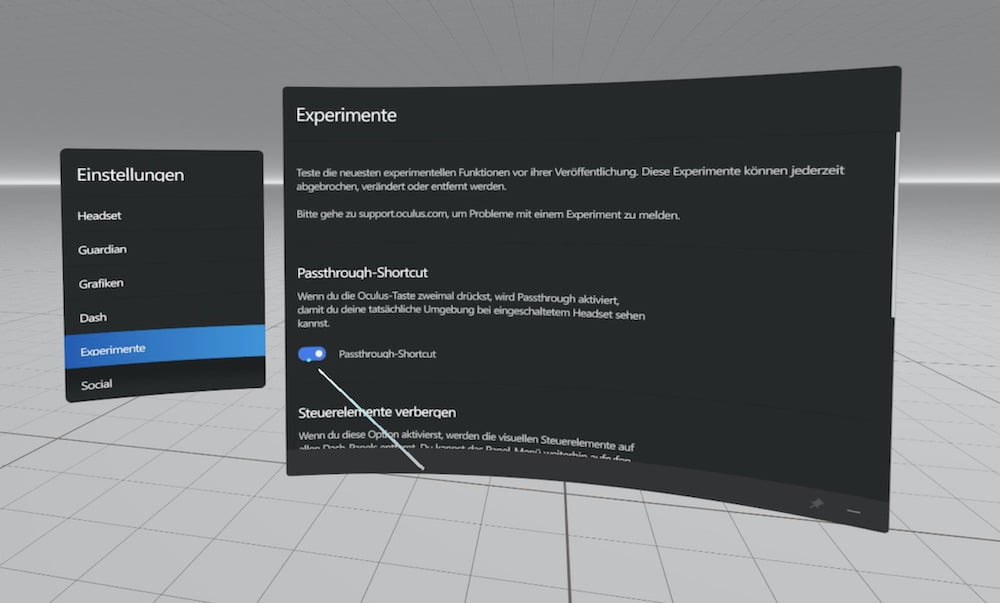
Den Passthrough-Shortcut findet man in den Einstellungen unter dem Tab "Experimente". Screenshot: MIXED.de
Wie lange kann ich Oculus Rift S am Stück tragen?
- Oculus Rift S lässt sich bequem über einen längeren Zeitraum tragen.
Oculus Rift S bringt ohne Kabel 561 Gramm auf die Waage. Beim Tragen macht sich dieses relativ hohe Gewicht kaum bemerkbar.
Der Grund: Oculus Rift S bietet eine neue, besonders bequeme Kopfhalterung, die sich Oculus bei Playstation VR und Windows Mixed Reality-Geräten abgeschaut hat. Dank der ringförmigen Stütze ruht die VR-Brille auf der Schädeldecke, sodass sich das Gewicht der Oculus Rift S gleichmäßig über den Kopf verteilt.
So drückt das Gehäuse auch nicht mehr so stark gegen das Gesicht, wie es bei der Original-Rift der Fall war. Hier wurde die VR-Brille noch zwischen Gesicht und Hinterkopf geklemmt.
Oculus Rift S ist zwar bequemer als das Original, das Tragegefühl ist dennoch etwas beengender, weil die neue Kopfhalterung eine viel größere Fläche eures Kopfes in Beschlag nimmt.

Die Kopfhalterung der Oculus Rift S erlaubt längere Spielsitzungen. BILD: Oculus
Das Gesichtspolster der Oculus Rift S besteht aus Schaumstoff, fühlt sich angenehm auf der Haut an und neutralisiert bis zu einem bestimmten Grad Schweiß. Solltet ihr regelmäßig intensiv in VR trainieren, empfiehlt sich der Kauf eines waschbaren Schutzüberzugs:
Letzte Aktualisierung am 27.07.2024 / Affiliate Links / Bilder von der Amazon Product Advertising API / Preis inkl. MwSt., zzgl. Versandkosten
Drückt das Gehäuse gegen das Gesicht, könnt ihr dessen Abstand vergrößern, indem ihr den Knopf auf der rechten Unterseite des Gehäuses drückt.
Was Ergonomie betrifft, gilt für Oculus Rift S das Gleiche wie für jede andere VR-Brille: Ihr müsst sie ausprobieren, um herauszufinden, ob sie gut auf euer Gesicht passt.
MIXED.de ohne Werbebanner
Zugriff auf mehr als 9.000 Artikel
Kündigung jederzeit online möglich
Beim Ausprobieren solltet ihr die VR-Brille zuerst so lange zurechtrücken, bis ihr den sogenannten "Sweet Spot" findet. Das ist der Punkt, an dem die größtmögliche Fläche des Bildes scharf und unverzerrt erscheint (siehe Frage: Wie sorge ich für ein optimales Bild?).
Trägt sich die VR-Brille an diesem Punkt bequem und verrutscht sie nicht bei schnellen Kopfbewegungen, dann sollte euch das Tragen der Oculus Rift S keine Probleme bereiten.
Wie passe ich den Sitz an?
Wie ihr eure Oculus Rift S richtig aufsetzt und den Sitz anpasst, wird während der Einrichtung der VR-Brille gezeigt.
Solltet ihr diesen Schritt übersprungen haben, führe ich euch nachfolgend durch die wichtigsten Handgriffe:
- Greift eure Oculus Rift S am Gehäuse und löst die Kopfhalterung ein Stück weit, indem ihr das Einstellrad auf der Rückseite im Gegenuhrzeigersinn dreht.
- Setzt euch die VR-Brille vorne beginnend auf und zieht die Kopfhalterung an, indem ihr das Einstellrad auf der Rückseite im Uhrzeigersinn so lange dreht, bis die VR-Brille rutschfest und bequem auf dem Kopf sitzt.
- Passt, falls nötig, das obere Kopfband an, indem ihr den Klettverschluss öffnet und das Kopfband löst oder fester anzieht.
- Drückt den Knopf auf der rechten Unterseite des Gehäuses, um den Abstand des Gehäuses zu den Augen anzupassen.
- Greift das Gehäuse nun mit beiden Händen und rückt es so lange zurecht, bis ihr glaubt, den sogenannten "Sweet Spot" gefunden zu haben. Das ist der Punkt, an dem die größtmögliche Fläche eures Sichtfelds scharf und unverzerrt erscheint.
- Führt zur Kontrolle die Touch-Controller an den linken, rechten, oberen und unteren Rand eures Sichtfelds und achtet darauf, ab wann die Buchstaben auf den Knöpfen der Controller optisch verziehen.
Das folgende Video veranschaulicht den Vorgang des korrekten Aufsetzens.
Kann ich Oculus Rift S als Brillenträger nutzen?
Ja, sofern eure Brille maximal 142 Millimeter breit und 50 Millimeter hoch ist, ansonsten passt sie laut Oculus nicht ins Gehäuse.
Wie setze ich Oculus Rift S als Brillenträger auf?
Befolgt als Brillenträger die folgenden Schritte beim Aufsetzen der Oculus Rift S:
- Greift eure Oculus Rift S am Gehäuse und löst die Kopfhalterung ein Stück weit, indem ihr das Einstellrad auf der Rückseite im Gegenuhrzeigersinn dreht.
- Setzt die VR-Brille vorne beginnend auf, indem ihr den unteren Teil der Gesichtspolsters an die Wangenknochen führt und danach den oberen Teil des Gehäuses gegen das restliche Gesicht schiebt und zwar so, dass die Brille ausreichend Platz findet und nicht von der Nase fällt.
- Zieht danach die Kopfhalterung an, indem ihr das Einstellrad auf der Rückseite im Uhrzeigersinn so lange dreht, bis die VR-Brille rutschfest und zugleich bequem auf dem Kopf sitzt.
- Passt, falls notwendig, das obere Kopfband an, indem ihr den Klettverschluss öffnet und das Kopfband löst oder fester anzieht.
- Drückt den Knopf auf der rechten Unterseite des Gehäuses, um den Abstand der Brille zu den Linsen anzupassen und auf diese Weise Kratzer zu vermeiden.
- Greift das Gehäuse nun mit beiden Händen und rückt es so lange zurecht, bis ihr glaubt, den sogenannten "Sweet Spot" gefunden zu haben. Das ist der Punkt, an dem die größtmögliche Fläche eures Sichtfelds scharf und unverzerrt erscheint.
- Führt zur Kontrolle die Touch-Controller an den linken, rechten, oberen und unteren Rand eures Sichtfelds und achtet darauf, ab wann die Buchstaben auf den Knöpfen der Controller optisch verziehen.
Wenn ihr der Kratzgefahr vorbeugen oder zwecks Bequemlichkeit ganz auf eure Brille verzichten möchtet, könnt ihr auf Linseneinsätze zurückgreifen. Der VR Optiker (Test) stellt einfach, schnell und günstig Korrekturlinsen für deutsche Kunden her.
Das folgende Video zeigt, wie schnell und einfach sich die Linsen einsetzen lassen.
Wie sorge ich für ein optimales Bild?
- Hierfür müsst ihr euren IPD-Wert richtig einstellen, den sogenannten "Sweet Spot" finden und falls ihr über PC-Leistungsreserven verfügt, Supersampling aktivieren.
IPD messen und einstellen
Eure interpupilläre Distanz (IPD) könnt ihr auf drei Arten messen:
- Ihr geht zu einem Optiker. Der kann euch eure IPD kostenlos und binnen Minuten exakt messen.
- Ihr messt eure IPD mit der kostenlosen iPhone-App Eye Measure (erfordert ein iPhone X oder neuer).
- Ihr messt eure IPD mit einem Lineal.
Das geht folgendermaßen:
- Stellt euch vor einen Spiegel und haltet euch das Lineal an die Nase, sodass es genau unter euren Pupillen verläuft.
- Schließt das rechte Auge und schaut mit dem linken Auge geradeaus ins linke Auge eures Spiegelbilds. Die Nullmarkierung des Lineals muss sich direkt unter der Mitte der linken Pupille befinden. Haltet euer Lineal ruhig.
- Schließt nun das linke Auge und schaut geradeaus ins rechte Auge. Die Länge direkt unter der Mitte der rechten Pupille ist euer IPD-Wert.
Eine ausführlichere Auseinandersetzung mit manueller IPD-Messung findet ihr hier.
Oculus Rift S unterstützt IPD-Werte zwischen 58 und 72 Millimeter. Hiermit legt ihr den virtuellen Augenabstand fest und sorgt dafür, dass das Bild scharf und dreidimensional erscheint.
Um euren IPD-Wert einzustellen, öffnet ihr das Menü in der Virtual Reality, indem ihr die Oculus-Taste auf eurem rechten Touch-Controller drückt und auf der vor euch erscheinenden Leiste das Zahnradsymbol auswählt. Wechselt anschließend auf das Tab "Headset" und stellt den von euch gemessenen IPD-Wert ein, wie auf dem folgenden Bild dargestellt:
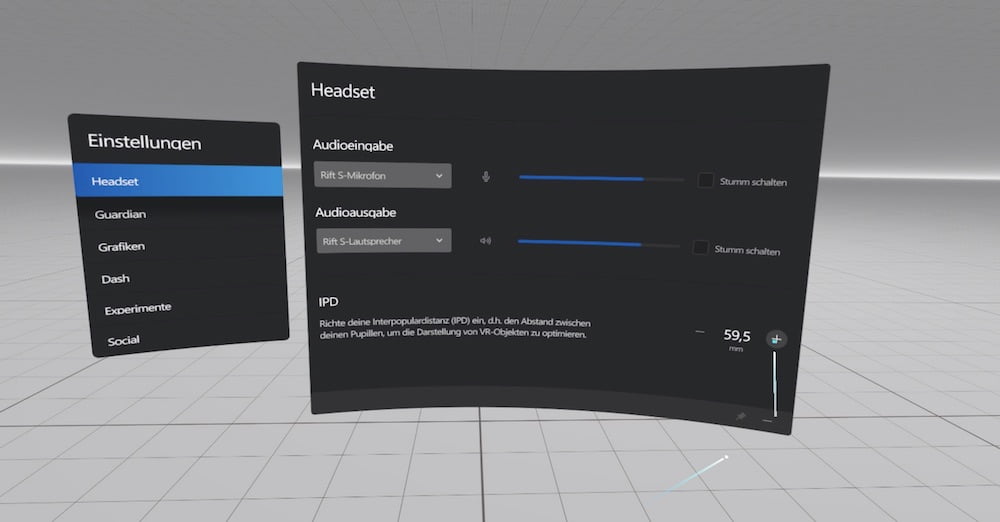
Die IPD-Einstellung ist unabdingbar für ein scharfes VR-Bild. Screenshot: MIXED.de
Alternativ findet ihr die IPD-Einstellungen in der Oculus PC-App, indem ihr im linken Menü zuerst auf "Geräte" und danach auf "Oculus Rift S und Touch" klickt. Scrollt nach unten bis zur IPD-Einstellung.
Sweet Spot finden
Eine weitere wichtige Voraussetzung für ein optimales Bild ist, dass ihr den sogenannten "Sweet Spot" findet. Das ist der Punkt, an dem die größtmögliche Fläche eures Sichtfelds scharf und unverzerrt erscheint.
Greift das Gehäuse hierfür mit beiden Händen und rückt es so lange zurecht, bis ihr glaubt, den Sweet Spot gefunden zu haben. Führt zur Kontrolle die Touch-Controller an den linken, rechten, oberen und unteren Rand eures Sichtfelds und achtet darauf, ab wann die Buchstaben auf den Knöpfen der Controller optisch verziehen.
Supersampling aktivieren und optimieren
Wer einen schnellen Rechner besitzt, kann die Bildqualität mittels Supersampling spürbar verbessern.
Supersampling ist eine Anti-Aliasing-Methode, bei der das Bild zuerst in einer deutlichen höheren Auflösung gerendert und anschließend auf eine für Oculus Rift S geeignete Auflösung heruntergerechnet wird. Das Ergebnis ist ein klareres und ruhigeres Bild mit deutlich weniger Treppcheneffekt und Pixelflimmern.
Im Artikel Oculus Rift S: So aktiviert und optimiert ihr Supersampling lernt ihr, wie Supersampling funktioniert.
Mein Bild ist unscharf und verursacht Kopfschmerzen. Was kann ich tun?
Sitzt die VR-Brille perfekt und helfen die Optimierungen im oberen Abschnitt nicht weiter, dann ist Oculus Rift S wahrscheinlich ungeeignet für dich.
Oculus Rift S weist einen fixen Linsenabstand von 63,5 Millimeter auf. Der eignet sich für Menschen mit einem IPD-Wert zwischen 61,5 und 65,5 Millimeter.
Liegt ihr darunter oder darüber, können Unschärfe, ein beeinträchtigter 3D-Effekt, ein insgesamt schlechteres Bild oder Kopfschmerzen die Folge sein und zwar unabhängig davon, welchen IPD-Wert ihr eingestellt habt.
Der Grund: Menschen mit sehr großen oder sehr kleinen Augenabständen schauen nicht direkt durch die Mitte der Linsen. Deshalb besitzen die meisten VR-Brillen einen manuellen Linsenabstandsregler. Nicht jedoch Oculus Rift S.
Die beschriebenen Probleme müssen jedoch nicht zwingend auftreten. Es gibt viele Menschen, die außerhalb des genannten IPD-Bereichs liegen und Oculus Rift S beschwerdefrei nutzen können.

Die Original-Rift besaß einen Linsenabstandsregler. Für das S-Modell verzichtete Oculus darauf. BILD: Oculus
Wie reinige ich Oculus Rift S und Touch?
Für die Reinigung des Gehäuses empfiehlt Oculus ein trockenes Tuch.
Die Kopfhalterung und das Gesichtspolster sind mit antibakteriellen Tüchern zu reinigen. Verzichten solltet ihr auf alkoholhaltige oder scheuernde Reinigungsmittel.
Für die Linsen bieten sich Mikrofasertücher an, wie sie auch für die Reinigung von Brillengläsern genutzt werden. Auf keinen Fall solltet ihr hier zu flüssigen oder chemischen Reinigungsmitteln greifen. Ansonsten läuft ihr Gefahr, die Linsen zu beschädigen.
Für Oculus Touch empfiehlt Oculus ein sauberes, antibakterielles Tuch und rät von alkoholhaltigen oder scheuernden Reinigungsmittel ab.
Wie bewahre ich Oculus Rift S sicher auf?
Oculus Rift S solltet ihr stets an einem sonnengeschützten Ort aufbewahren. Sind die Linsen der VR-Brille direktem Sonnenlicht ausgesetzt, können sie wie ein Brennglas wirken und binnen Sekunden Löcher ins dahinterliegende Display brennen.
Wollt ihr Oculus Rift S sicher verstauen, um sie vor Staub zu schützen oder nehmt ihr die VR-Brille häufiger auf Reisen oder zu Freunden mit, empfiehlt sich der Kauf einer Tasche.
Letzte Aktualisierung am 26.07.2024 / Affiliate Links / Bilder von der Amazon Product Advertising API / Preis inkl. MwSt., zzgl. Versandkosten
Welche Spiele sind für Oculus Rift S erhältlich?
Mit Oculus Rift S habt ihr Zugriff auf exklusive Inhalte des Oculus-Ökosystems sowie auf alle VR-Apps der anderen großen VR-Plattformen Steam und Viveport, sofern sie Oculus Rift S unterstützen.
Damit habt ihr die größtmögliche PC-VR-Auswahl an Spielen, Filmen und Erfahrungen, darunter folgende VR-Hits:
- Asgard's Wrath (Oculus Store, Trailer)
- Beat Saber (Oculus Store, Trailer)
- Half-Life: Alyx (Steam, Trailer)
- Job Simulator (Oculus Store, Trailer)
- Moss (Oculus Store, Trailer)
- Lone Echo (Oculus Store, Trailer)
- Superhot VR (Oculus Store, Trailer)
- Vader Immortal: Episode I-III (Oculus Store, Trailer)
Lediglich Exklusivtitel für Playstation VR wie Astro Bot, Blood & Truth, Far Point und Resident Evil 7 VR, bleiben euch vorbehalten.
Wo finde ich Spiele für Oculus Rift S?
- VR-Inhalte könnt ihr im Oculus Store, auf Steam oder auf Viveport erwerben.
Der Oculus Store bietet eine Vielzahl exklusiver Inhalte (siehe Frage Welche Spiele, Filme und Erfahrungen gibt es exklusiv im Oculus Store?).

Das famose Half-Life: Alyx gibt es nur auf Steam, unterstützt jedoch voll und ganz Oculus Rift S. BILD: Valve
Steam bietet ebenfalls eine Reihe plattformexklusiver VR-Spiele, allen voran das großartige Half-Life: Alyx (alle Infos). Daneben gibt es eine Reihe bekannter VR-Portierungen wie Skyrim VR, No Man's Sky und Hellblade: Senua's Sacrifice VR Edition. Die meisten dieser Titel unterstützen Oculus Rift S von Haus aus.
Weitere Steam-Perlen findet ihr in der Liste der besten Steam-exklusiven PC-VR-Spiele.
Viveport wiederum lockt VR-Spieler durch sein industrieweit einzigartiges VR-Abo Viveport Infinity. Hier erhält man gegen eine monatliche Gebühr Zugriff auf knapp 1.000 Spiele, Filme und Erfahrungen für Virtual Reality. Alternativ kann man VR-Inhalte wie im Oculus Store und Steam auch dauerhaft kaufen. Viveport unterstützt wie Steam so ziemlich jede PC-VR-Brille samt Oculus Quest via Oculus Link (alle Infos).
Wie erhalte ich Zugriff auf VR-Inhalte von Steam und Viveport?
Öffnet die Oculus PC-App, klickt im linken Menü auf "Einstellungen" und anschließend auf das Tab "Allgemein". Aktiviert dort die Option "Unbekannte Quellen".
Welche Spiele, Filme und Erfahrungen gibt es exklusiv im Oculus Store?
Nachfolgend findet ihr eine Auswahl Oculus-exklusiver Apps, die ihr euch nicht entgehen lassen solltet.
Spiele
- Arktika.1 (Oculus Store, Trailer)
- Asgard's Wrath (Oculus Store, Trailer)
- Brass Tactics (Oculus Store, Trailer)
- Chronos (Oculus Store, Trailer)
- Echo VR (Oculus Store, Trailer)
- Edge of Nowhere (Oculus Store, Trailer)
- Lone Echo (Oculus Store, Trailer)
- Lone Echo II (Erscheint 2020, Trailer)
- Medal of Honor: Above and Beyond (Erscheint 2020, Trailer)
- Phantom: Covert Ops (Erscheint am 25. Juni 2020, Trailer)
- Robo Recall (Oculus Store, Trailer)
- Stormland (Oculus Store, Trailer)
- The Climb (Oculus Store, Trailer)
- Vader Immortal: Episode I-III (Oculus Store, Trailer)
- Wilson's Heart (Oculus Store, Trailer)
- Witchblood (Oculus Store, Trailer)
Filme und Erfahrungen
- Dear Angelica (Oculus Store, Trailer)
- Dispatch (Oculus Store, Trailer)
- First Contact (Oculus Store, Trailer)
- Henry (Oculus Store, Trailer)
- Marshall From Detroit (Oculus Store, Trailer)
- Miyubi (Oculus Store, Trailer)
- Spheres (Oculus Store, Trailer)
- Traveling While Black (Oculus Store, Trailer)
- Wolves in the Walls (Oculus Store, Trailer)
Apps
- Oculus Medium (Oculus Store, Trailer)
- Quill (Oculus Store, Trailer)
Weitere Oculus-exklusive Apps findet ihr im Oculus Store unter der Kategorie Oculus Originals.
Was ist Crossbuy und welche Vorteile bietet es mir?
Der Oculus Store unterstützt Crossbuy für eine wachsende Zahl von VR-Inhalten.
Kauft ihr ein Spiel, das Crossbuy unterstützt, erhaltet ihr das gleiche Spiel für Oculus Quest gratis und müsst es nicht noch einmal kaufen, falls ihr euch entschließt, euch zusätzlich die autarke VR-Brille zu holen.
Welche VR-Inhalte Crossbuy unterstützen, wird im Oculus Store (noch) nicht angezeigt.
Welche Vorteile bietet mir die Oculus-Plattform sonst noch?
Das VR-Betriebssystem der Oculus Rift und Oculus Rift S ist derzeit führend in Sachen Funktionsumfang, Stabilität und Nutzungskomfort, auch wenn Steam mit der VR-Plattform SteamVR allmählich aufholt.
Auf folgende Funktionen haben Rift-Nutzer mit der Oculus-Plattform Zugriff:
Oculus Dash
Oculus Dash ist ein für Virtual Reality entwickeltes 3D-Interface, das sich jederzeit aufrufen lässt, um zwischen VR-Spielen zu wechseln, in den App Store oder die Spielebibliothek zu schauen, seine Freunde anzuschreiben, den Internetbrowser zu öffnen oder Einstellungen vorzunehmen. VR-Apps laufen im Hintergrund weiter, bis man Oculus Dash wieder schließt.
Das folgende Video zeigt Oculus Dash in Aktion. Das 3D-Interface öffnet ihr, indem ihr die Oculus-Taste auf dem rechten Touch-Controller betätigt.
Oculus Desktop
Dank Oculus Desktop kann man jederzeit den PC-Desktop aufrufen und einzelne Windows-Fenster im virtuellen Raum anordnen und verankern. So kann man in VR-Spielen gleichzeitig Spotify hören, Youtube-Videos schauen oder im Internet surfen.
Die Windows-Fenster werden mit den Touch-Controllern und einer virtuellen Tastatur bedient. Das ist zwar umständlicher als mit Maus und Tastatur, erfüllt aber seinen Zweck.
Oculus Home
Oculus Home ist euer virtuelles Zuhause, das ihr nach eurem Belieben einrichten und in das ihr eure Freunde einladen könnt.
Einrichtungsgegenstände erhaltet ihr automatisch, wenn ihr Zeit in der Virtual Reality verbringt oder in Spielen Achievements erlangt. Ihr könnt aber auch selbst 3D-Objekte oder ganze Umgebungen importieren.
Oculus Avatare
Die Oculus-Plattform bietet ein eigenes Avatarsystem. In Oculus Home findet ihr einen Spiegel, mit dessen Hilfe ihr zahlreiche Einstellungen an eurem Alter Ego vornehmen könnt.
Die im Frühjahr 2019 eingeführten verbesserten Oculus-Avatare bieten noch mehr Gestaltungsmöglichkeiten als bisher, realistisches Augenverhalten und ahmen eure Lippenbewegungen nach, wenn ihr sprecht.
Andere Rift-Nutzer sehen euren Avatar in Oculus Home und VR-Apps, die das Oculus-Avatarsystem implementiert haben.
Mehr Informationen über Oculus Dash, Oculus Desktop und Oculus Home findet ihr im Oculus Support Center.
Kann ich mit Oculus Rift S auch normale Filme und Spiele konsumieren?
- Ja, mit VR-Apps wie Bigscreen oder Virtual Desktop.
Beide Apps ermöglichen Zugriff auf euren Desktop und bieten virtuelle Kinosäle, sodass ihr eure Filme und Spiele auf Großleinwänden erleben könnt.
Bigscreen bietet zusätzlich die Möglichkeit, andere VR-Nutzer einzuladen oder virtuelle Kinovorführungen zu besuchen. Schaut in unseren Test von Bigscreen Cinema, falls ihr mehr darüber erfahren möchtet.

Bigscreen zeigt regelmäßig bekannte Filme in virtuellen Kinos. BILD: Bigscreen
Kann ich meine Oculus Rift S an eine Playstation oder Xbox anschließen? Was ist mit Macs?
Oculus Rift S funktioniert nur mit Windows-PCs (siehe Frage: Welche zusätzliche Hardware brauche ich für die Oculus Rift S?). Auch Macs werden derzeit nicht unterstützt.
Was ist das Oculus Tray Tool?
Oculus Tray Tool ist ein Programm, das die Rift-Nutzererfahrung verbessert.
Mit dem Oculus Tray Tool könnt ihr unter anderem
- Supersampling aktivieren und optimieren, um die Bildqualität eurer VR-Spiele signifikant zu verbessern (siehe Oculus Rift S: So aktiviert und optimiert ihr Supersampling),
- die Rift-Benutzeroberfläche auf eurem Bildschirm anzeigen lassen (siehe Frage Ich will mit Freunden und Familie eine VR-Party veranstalten. Wie richte ich Oculus Rift S dafür ein?),
- In-Game-Anzeigen ein- und ausblenden, die eure PC-Performance in VR-Spielen darstellen (siehe Tab "Game Settings" -> "Visual HUD"),
- einstellen, auf welche Audio-Geräte Oculus Rift S beim Hoch- und Herunterfahren wechselt (siehe Tab "Tray Tool" -> "Audioswitcher"),
- eure PC-Energieverwaltung für den VR-Betrieb optimieren (siehe Tab "Power Options") und
- verhindert, dass Oculus Rift S und Touch ungewollt laufen (siehe Frage Wie stelle ich sicher, dass Oculus Rift S und Touch nach meiner VR-Sitzung abgeschaltet bleiben?)
Oculus Tray Tool könnt ihr auf Guru3D herunterladen.
Eine Anleitung, die die einzelnen Funktionen erklärt, findet ihr im Installationsordner oder direkt hier zum Herunterladen.
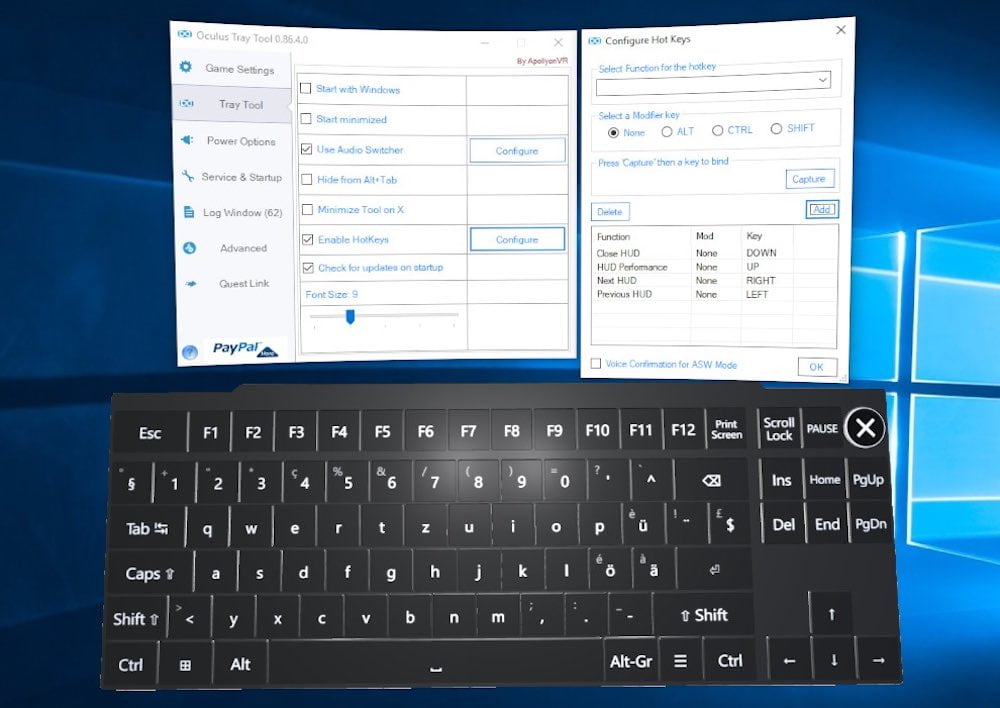
Das Oculus Tray Tool ist ein Muss für jeden Rift-Nutzer. Screenshot: MIXED.de
Wie aktiviere und optimiere ich Supersampling mit Oculus Rift S?
Im Artikel Oculus Rift S: So aktiviert und optimiert ihr Supersampling lernt ihr alles, was ihr über Supersampling wissen müsst.
Wie optimiere ich das Aussehen der Rift-Nutzeroberfläche?
Hierfür gibt es zwei Einstellungen, die für schnelle Rechner gedacht sind.
In der Oculus PC-App:
- Klickt im linken Menü auf "Geräte", danach auf "Oculus Rift S und Touch" und scrollt nach unten bis zur Option "Grafikeinstellung".
- Wählt hier die Einstellung "Qualität priorisieren". Ist euer Rechner schnell genug, ist diese Option standardmäßig aktiviert und dahinter steht "Empfohlen".
Mit dieser Einstellung wird eure Rift-Benutzeroberfläche standardmäßig mit 1.648 mal 1.776 Bildpunkten gerendert, wodurch sie schärfer und klarer erscheint. Priorisiert ihr hingegen Leistung, wird sie mit 1.504 mal 1.615 Bildpunkten gerendert.
In den Rift-Einstellungen in der Virtual Reality:
- Öffnet Oculus Dash durch einen Druck der Oculus-Taste, wählt das Zahnradsymbol für die Einstellungen und öffnet das Tab "Grafiken".
- Aktiviert die Option "Je nach Leistungsfähigkeit deines Computers werden die Grafikeinstellungen automatisch angepasst." Dadurch wird zusätzlich Anti-Aliasing und Panel-Rendering in hoher Qualität aktiviert.
Was ist das empfohlene Mindestalter von Oculus Rift S?
- Oculus gibt für seine VR-Brillen ein Mindestalter von 13 Jahren an.
Diese Angabe gilt ausschließlich für das Gerät selbst.
Was VR-Inhalte betrifft, müsst ihr zusätzlich die Altersfreigabe des europäischen Alterseinstufungssystems PEGI beachten. Die wird im Oculus Store unterhalb der Systemanforderungen einer VR-App angezeigt.
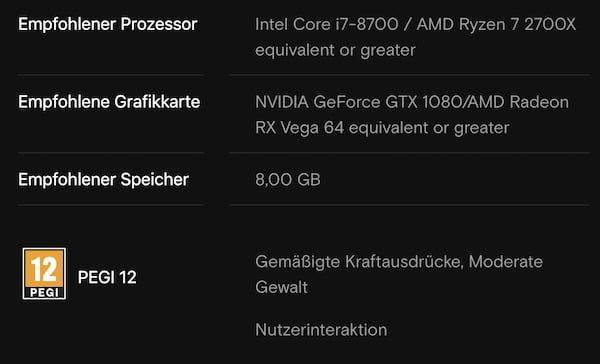
Das Oculus-Spiel "Stormland" ist laut PEGI ab zwölf Jahren freigegeben. BILD: Screenshot
Benötige ich für Oculus Rift S ein Facebook-Profil?
- Nein. Für das Starten von VR-Apps wird lediglich ein Oculus-Konto benötigt. Nur wenn ihr Social-Funktionen der Oculus-Plattform nutzen wollt, müsst ihr euch mit einem Facebook-Profil einloggen.
Zu den Social-Funktionen gehören unter anderem:
- Text-Chats, mit denen ihr euren Freunden über Oculus Rift S Nachrichten senden und euch in einem Spiel mit ihnen treffen könnt,
- von Nutzern erstellte Veranstaltungen,
- das Teilen von Fotos und Videos sowie Livestreaming via Facebook aus der Virtual Reality,
- das Hinzufügen von Facebook-Freunden in Oculus-Freundeslisten.
Das Oculus-Konto samt Nutzernamen, Profil und bestehenden Oculus-Freunden könnt ihr weiterhin vollständig getrennt führen, nachdem ihr es mit einem Facebook-Profil verbindet. Außerdem könnt ihr einstellen, welche Freunde euren realen Namen sehen.
Mehr zum Datenschutz steht im MIXED-Artikel Social-Funktionen jetzt mit Facebook-Zwang und noch ausführlicher im offiziellen FAQ.
Wie ändere ich die Sprache der Oculus PC-App?
Geht dazu folgendermaßen vor:
- Öffnet die Oculus PC-App.
- Wählt im linken Menü "Einstellungen" aus.
- Wählt das Tab "Allgemein" aus.
- Wählt neben "Spracheinstellung" die gewünschte Sprache aus.
Ich will mit Freunden und Familie eine VR-Party veranstalten. Wie richte ich Oculus Rift S dafür ein?
Für VR-Partys könnt ihr eine ganze Reihe von Optimierungen vornehmen. Einige davon erfordern die Installation des Oculus Tray Tools (siehe Frage: Was ist das Oculus Tray Tool?).
Rift-Benutzeroberfläche auf eurem Bildschirm darstellen
VR-Navigation will gelernt sein. Damit ihr VR-Neulingen dabei unterstützen könnt und stets seht, was VR-Spieler in der Virtual Reality tun, wenn sie gerade nicht in einem VR-Spiel sind, könnt ihr das VR-Sichtfeld des Rift-Nutzers auf euren Bildschirm spiegeln.
Klickt hierzu auf das Tab "Game Settings" im Oculus Tray Tool und wählt bei "Mirror Oculus Home" die Option "Enabled".
Demo-Modus aktivieren
Wollt ihr verhindern, dass sich VR-Spieler in den Rift-Menüs verlieren, könnt ihr den Demo-Modus aktivieren.
Im Demo-Modus wird ein Großteil der Rift-Benutzeroberfläche samt Einstellungsmöglichkeiten deaktiviert und lediglich eine von euch getroffene Auswahl von VR-Spielen angezeigt.
So aktiviert ihr den Demo-Modus:
- Öffnet die Oculus PC-App.
- Klickt auf "Einstellungen".
- Wählt das Tab "Beta-Version".
- Klickt bei "Demo-Modus" auf "Starten".
- Nun könnt ihr eine Liste an VR-Spielen zusammenstellen, die beim Aufsetzen der Oculus Rift S angezeigt werden sollen sowie die Uhrzeit für eine Spielsitzung festlegen.
Gespiegeltes Sichtfeld künstlich erweitern
Das gespiegelte Sichtfeld des VR-Nutzers ist auf dem Bildschirm für gewöhnlich enger als unter der VR-Brille. Mit dem Oculus Tray Tool könnt ihr dieses Sichtfeld künstlich vergrößern, damit ihr beim Zuschauen mehr seht.
So erweitert ihr das gespiegelte Sichtfeld in VR-Spielen:
Klickt im Oculus Tray Tool auf das Tab "Game Settings" und wählt bei "Mirror FOV Multiplier" zum Beispiel einen Wert von "1.30", klickt auf "Save" und startet das VR-Spiel. 1.30 entspricht 130 Prozent des ursprünglichen vertikalen und horizontalen Sichtfelds. Der maximal einstellbare Wert ist 2.00.
Wollt ihr den Multiplikator zurücksetzen, gebt als Wert 0.00 oder 1.00 ein und klickt erneut auf "Save".
Die Sichtfelderweiterung funktioniert nicht für die Spiegelung der Rift-Benutzeroberfläche (siehe oben) oder VR-Spiele, für die die Sichtfeldspiegelung erzwungen wurde (siehe folgenden Abschnitt).
Gespiegeltes Sichtfeld erzwingen
Nicht alle VR-Spiele spiegeln das Sichtfeld des VR-Nutzers auf dem Bildschirm. Wollt ihr dies erzwingen, so geht folgendermaßen vor:
- Klickt im Oculus Tray Tool auf das Tab” Game Settings” und klickt anschließend bei “Profiles” auf “View & Edit”.
- Klickt auf “Create New Profile” und wählt bei “Game/App” im Dropdown-Menü das betreffende VR-Spiel aus. Wird es nicht angezeigt, klickt auf “..” und gebt die EXE-Datei des VR-Spiels an.
- Wählt bei “Screen Mirror” die Einstellung "Forced". Klickt anschließend auf “OK” und "Close". Nun könnt ihr das VR-Spiel starten und das Sichtfeld sollte auf euren Bildschirm gespiegelt werden.
Audio Mirroring aktivieren
Damit die Partyteilnehmer hören, was in der Virtual Reality vor sich geht, müsst ihr das sogenannte Audio Mirroring aktivieren. Hierbei wird der Audiokanal eurer Oculus Rift S über das Standard-Audiogerät eurer Wahl ausgegeben, z.B. die Lautsprecher eures Fernsehers oder Rechners.
Das Audio Mirroring aktiviert ihr folgendermaßen:
- Wählt im Menü der Oculus PC-App "Geräte" aus und klickt auf "Rift S und Touch".
- Scrollt nach unten und aktiviert die Option "VR-Audio über den Computer hören". Nun wird der Audiokanal eurer Oculus Rift S über das Standard-Audiogerät eurer Wahl ausgegeben.
- Wählt in den Windows-Audioeinstellungen das Standard-Audiogerät aus, über das der Audio-Kanal ausgegeben werden soll, indem ihr auf das Lautsprechersymbol unten rechts in der Taskleiste klickt und das gewünschte Audiogerät auswählt.
- Zurück im Menü der Oculus PC-App könnt ihr den Lautstärkeregler unter "Rift S-Headset" ganz nach rechts schieben, wenn ihr die Lautstärke über die Windows-Audioeinstellung oder direkt am Standard-Audiogerät regulieren wollt, über das der Rift-Audiokanal ausgegeben wird.
- Wenn ihr vermeiden wollt, dass der Rift-Audiokanal sowohl über das gewählte Standard-Audiogerät als auch über eure Oculus Rift S ausgegeben wird, klickt zusätzlich auf das Lautsprechersymbol unter "Rift S-Headset", sodass der Lautsprecher durchgestrichen ist. Nun wird der Rift-Audiokanal nur noch über das Audiogerät eurer Wahl ausgegeben. Das ist sinnvoll, wenn der Rift-Nutzerkeine Kopfhörer trägt und den gleichen Ton nicht zweimal hören will.
Hier noch einmal alle Einstellungen im Überblick. Ich habe als Standard-Audiogerät die Lautsprecher meines Sony-Fernsehers ausgewählt.
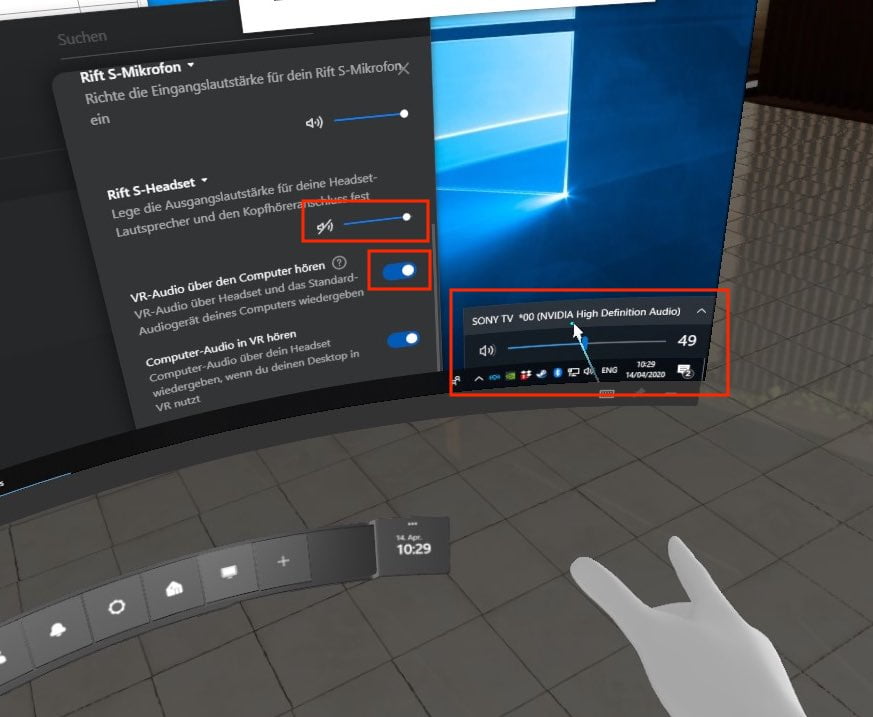
Alle wichtigen Einstellungen für Audio Mirroring auf einen Blick. Screenshot: MIXED.de
Wie mache ich Screenshots mit Oculus Rift S?
Oculus Rift S bietet eine (gut versteckte) Screenshot-Funktion. Geht folgendermaßen vor, wenn ihr mit eurer Oculus Rift S einen Screenshot anfertigen wollt:
- Öffnet die Rift-Benutzeroberfläche Oculus Dash, indem ihr die Oculus-Taste drückt.
- Schwenkt auf der Dash-Leiste ganz nach rechts und zeigt mit eurem Touch-Controller auf das Feld, dass die aktuelle Uhrzeit anzeigt. Drückt auf dem nun erscheinenden Fenster die Schaltfläche "Screenshot".
- Nun habt ihr fünf Sekunden Zeit, euer Motiv in den Blick zu nehmen, bis ein Screenshot erstellt wird.
Die Screenshots werden im Ordner "C:\Users\BENUTZERNAME\Pictures" hinterlegt.
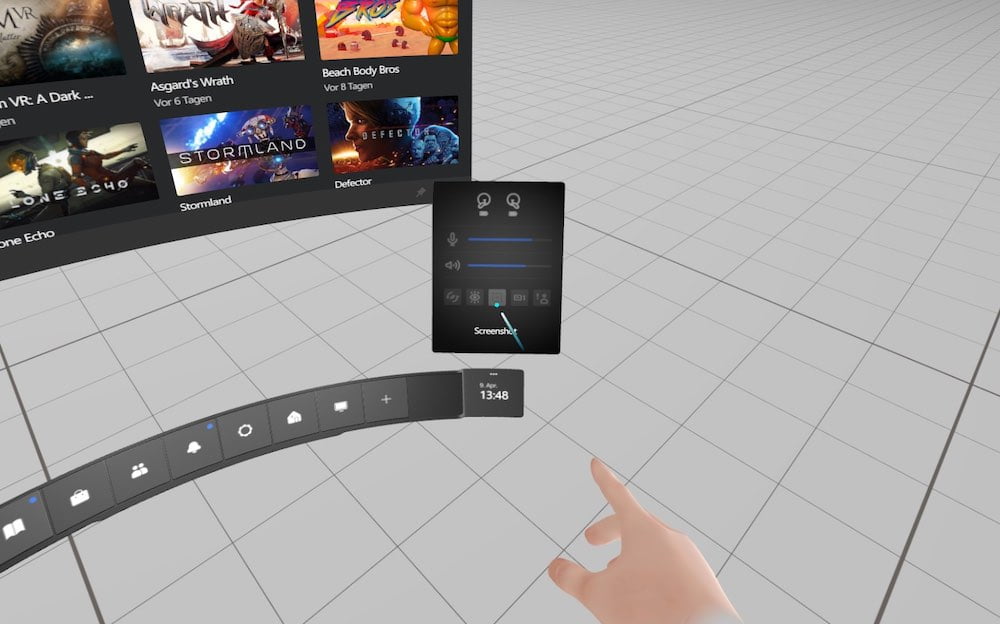
Die Screenshot-Funktion ist gut versteckt. Screenshot: MIXED.de
Ich will in VR auf meinen Desktop zugreifen, um Spotify zu hören und Youtube zu schauen, höre aber nichts. Was muss ich tun?
Ihr müsst in der Oculus PC-App die entsprechende Option aktivieren. Das geht folgendermaßen:
- Öffnet im linken Menü der Oculus PC-App "Geräte" aus und klickt auf "Rift S und Touch".
- Scrollt jetzt nach unten und aktiviert die Option "Computer-Audio in VR hören".
- Nun werden alle Windows-Sounds automatisch über eure Oculus Rift S wiedergegeben, unabhängig davon, ob ihr in den Windows-Audioeinstellungen Oculus Rift S als Standard-Audiogerät ausgewählt habt.
Wie installiere ich die Oculus PC-App auf einem anderen Systemlaufwerk?
Die Oculus PC-App wird standardmäßig auf dem Systemlaufwerk "C:" installiert. Möchtet ihr dies nachträglich ändern, dann überprüft zuerst, ob das neue Laufwerk über ausreichend Speicherplatz verfügt und für die Verwendung des NTFS-Dateisystems formatiert ist.
Geht danach folgendermaßen vor:
- Drückt die Windows-Taste + R, um das Befehlsfenster „Ausführen“ anzuzeigen.
- Gebt den folgenden Pfad ein: [Laufwerk]:\Benutzer\BENUTZERNAME\Downloads\OculusSetup.exe /drive=[neues Systemlaufwerk]
- Ersetzt [Laufwerk] durch den Buchstaben des Laufwerks, auf dem die Oculus PC-App installiert wurde.
- Ersetzt [neues Systemlaufwerk] durch den Buchstaben des neuen Laufwerks, auf dem ihr die Oculus PC-App installieren möchtet. Beispiel: C:\Benutzer\BENUTZERNAME\Downloads\OculusSetup.exe /Laufwerk=D oder C:\Benutzer\BENUTZERNAME\Downloads\OculusSetup.exe /Laufwerk:D - Klickt auf "OK".
Die Oculus-App wird geöffnet und es wird ein Installationsversuch auf dem neuen Laufwerk unternommen.
Mein Festplattenspeicher wird knapp. Wie verschiebe ich installierte Apps auf andere Laufwerke?
In der Oculus PC-App könnt ihr alternative Speicherorte auf verschiedenen Laufwerken kreieren und Apps je nach Bedarf verschieben. Für das erfolgreiche Hinzufügen eines neuen Speicherorts muss das betreffende Laufwerk NTFS-formatiert sein.
So fügt ihr einen neuen Speicherort hinzu und verschiebt Apps:
- Kreiert einen Zielordner mit dem Namen "Oculus", z.B. in "F:\Oculus".
- Wählt in der Oculus PC-App im linken Menü "Einstellungen" aus.
- Wählt das Tab "Allgemein".
- Wählt neben "Bibliotheksorte" die Option "Bearbeiten" aus.
- Wählt "Ort hinzufügen" und anschließend den kreierten Oculus-Ordner.
- Geht in die Bibliothek und sucht die App, die ihr verschieben möchtet.
- Klickt unten rechts neben der App auf "...". Wählt "Verschieben" und anschließend den Speicherort, an die App verschoben werden soll.
- Klickt auf "Verschieben".
Löschen könnt ihr Speicherorte, indem ihr neben "Bibliotheksorte" die Option "Bearbeiten" anklickt (Schritt 3), danach neben dem betreffenden Speicherort "..." anklickt und die Option "Ordner löschen" auswählt. Durch Löschen eines Bibliotheksorts werden alle Apps an diesem Ort von eurer Festplatte gelöscht.
Alternativ könnt ihr den Speicher als Standardspeicherort festlegen oder von der Liste entfernen. In letzterem Fall werden die Apps nicht gelöscht. Durch erneutes Hinzufügen desselben Orts werden Apps hinzugefügt, die ihr zuvor an diesem Ort gespeichert habt.

Das Oculus-exklusive Rollenspiel Asgard's Wrath belegt mehr als 150 Gigabyte Speicher. Da ist es nützlich, dass man das VR-Spiel auf eine andere Festplatte kopieren kann. BILD: Sanzaru Games
Ich will VR-Spiele ohne Bandbreitenbegrenzung und während ich spiele herunterladen. Wo stelle ich das ein?
Die Bandbreitenbegrenzung und App-Downloads während der Nutzung von VR lassen sich in der Oculus PC-App einstellen. Wählt in der Oculus PC-App im linken Menü "Einstellungen" aus, klickt auf das Tab "Allgemein" und scrollt nach unten, bis ihr die entsprechenden Optionen findet.
Oculus Home frisst viel Leistung. Wie verhinderte ich, dass das virtuelles Zuhause geladen wird, sobald das VR-System hochfährt?
Öffnet die Oculus PC-App, klickt im linken Menü auf "Einstellungen" und anschließend auf das Tab "Allgemein". Wenn ihr ganz nach unten scrollt, findet ihr die Einstellung "Oculus Home automatisch starten". Deaktiviert die Option.
Wie stelle ich sicher, dass Oculus Rift S und Touch nach meiner VR-Sitzung abgeschaltet bleiben?
Oculus Rift S und Touch können aus vielen Gründen hochfahren und aktiv werden, selbst wenn ihr sie nicht nutzt. Das kann dazu führen, dass die Batterien eurer Touch-Controller aufgebraucht werden, ohne dass ihr die VR-Brille nutzt.
Um sicherzustellen, dass Oculus Rift S und Touch ruhen, gibt es zwei Möglichkeiten:
- Trennt das USB-Kabel der Oculus Rift S vorsorglich von eurem Computer.
- Öffnet das Oculus Tray Tool, klickt auf das Tab "Service & Startup" und klickt neben "Oculus Service" auf das Stop-Symbol. Steht danach "Down", so sollte Oculus Rift S und Touch gänzlich herunterfahren und nur dann wieder starten, wenn ihr die Oculus PC-App manuell öffnet.
Wichtig: Öffnet ihr die Oculus PC-App manuell, müsst ihr Oculus Tray Tool neu starten. Ansonsten könnt ihr Schritt 2 nicht mehr wiederholen.
Ich will mich für den Public Test Channel anmelden, um neue Softwarefunktionen für Oculus Rift S zu testen. Wie geht das?
Über den sogenannten "Public Test Channel" könnt ihr an Beta-Tests für Softwarefunktionen teilnehmen, die noch nicht veröffentlicht wurden. So meldet ihr euch an:
- Öffnet die Oculus PC-App.
- Wählt im linken Menü "Einstellungen" aus.
- Wählt das Tab "Beta-Version".
- Aktiviert den "Public Test Channel"-
Anschließend sollte die aktuelle Beta-Version des Rift-Betriebssystems heruntergeladen und installiert werden. Wollt ihr zur stabilen Version zurück, dann deaktiviert die Option wieder.
Oculus Rift S und Motion Sickness: Wird mir beim Spielen schlecht?
- Das lässt sich pauschal nicht sagen. Jeder Mensch reagiert unterschiedlich auf Virtual Reality und auf unterschiedliche VR-Apps.
Motion Sickness kann viele Ursachen haben. Mit Oculus Rift S und einem Rechner, der die Systemanforderungen der VR-Brille erfüllt (siehe Frage Welche zusätzliche Hardware brauche ich für die Oculus Rift S?) erfüllt, sollten zumindest die technischen Ursachen wie hohe Latenz und Bildruckeln ausgeschlossen sein.
Die häufigste Ursache für VR-Übelkeit ist künstliche Fortbewegung. Das heißt: Man steht in Wirklichkeit still, während sich der virtuelle Körper durch das Drücken einer Taste bewegt. Denn nur durch künstliche Fortbewegung kann man die physischen Grenzen des eigenen Spielbereichs überwinden.
Wenn dies geschieht, nimmt das Auge Fortbewegung wahr, das Gleichgewichtsorgan im Innenohr hingegen nicht. Dieser sensorische Widerspruch kann das Gehirn in Alarmbereitschaft versetzen. Der Grund: Es vermutet eine Vergiftung und sendet Stoffe aus, die Übelkeit verursachen und zur Ausscheidung des Gifts beitragen sollen.

Wer zum ersten Mal Virtual Reality ausprobiert, sollte sich langsam an VR-Fortbewegung herantasten und nicht gleich eine VR- Achterbahn aufsuchen. BILD: B4T Games
Motion Sickness hat die gleiche Ursache wie die Reisekrankheit, nur dass bei letzterer das Gleichgewichtsorgan Bewegung wahrnimmt, nicht jedoch das Auge. Man denke an die Fortbewegung beim Fliegen, im Auto oder auf hoher See.
In der Praxis zeigt sich, dass jeder Mensch anders auf VR-Fortbewegung reagiert. Einige sind sehr empfindlich darauf, anderen wiederum macht sie nichts aus.
Einige VR-Nutzer berichten, dass sie sich schrittweise "VR-Beine" antrainiert haben, sodass der sensorische Widerspruch keine negativen Effekte mehr auf sie hat. Dieser Gewöhnungseffekt ist jedoch nicht garantiert. Wie empfindlich man selbst ist, muss man durch vorsichtiges Ausprobieren herausfinden.
Die VR-Industrie hat im Großen und Ganzen drei Strategien gegen Motion Sickness entwickelt.
Sie behilft sich zum einen damit, dass sie VR-Spiele nach ihrer Bewegungsintensität klassifiziert. Im Oculus Store sind VR-Apps einer von drei Komfort-Stufen zugeordnet. So wissen VR-Nutzer, was sie erwartet, bevor sie ein VR-Spiel kaufen. VR-Neulinge sollten auf jedem Fall mit Erlebnissen der Komfort-Stufe "Angenehm" anfangen und danach schrittweise intensivere VR-Spielen ausprobieren.
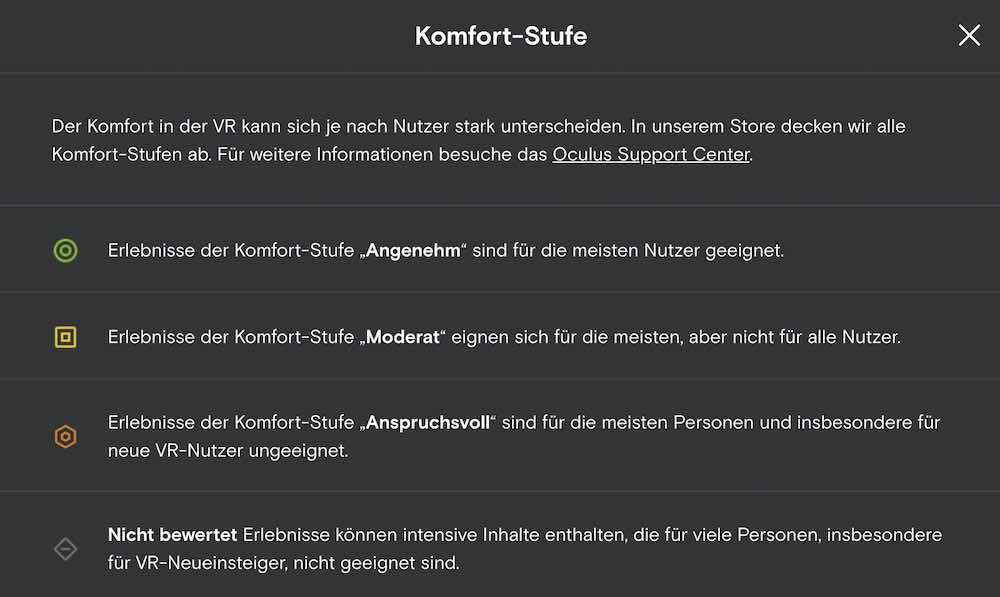
Oculus gibt Orientierungshilfe in Sachen VR-Komfort. BILD: Screenshot
Zum anderen setzt die VR-Industrie auf visuelle Hilfen, die Motion Sickness eindämmen oder vorbeugen. So gibt es in vielen VR-Spielen mit künstlicher Fortbewegung die Option, einen Tunnelblick zu aktivieren, wenn man sich künstlich fortbewegt. Das verringert die Wahrscheinlichkeit, dass einem schlecht wird.

Künstlicher Tunnelblick beim Wandern in Virtual Reality. BILD: Screenshot aus Skyrim VR
Einige VR-Entwickler verzichten ganz auf künstliche Fortbewegung und setzen stattdessen auf Teleportation, physische Fortbewegung innerhalb des zur Verfügung stehenden Spielbereichs oder andere Formen künstlicher Fortbewegung, die keine VR-Übelkeit verursachen. Das Spektrum an VR-Fortbewegungsansätzen ist sehr groß.
Heutzutage bieten die meisten VR-Spiele die Möglichkeit, zwischen unterschiedlichen Fortbewegungsmodi auszuwählen und bei Bedarf visuelle Hilfen hinzuzuschalten, um die VR-Fortbewegung an die eigene Verträglichkeit anzupassen.
Ich habe ein Problem mit Oculus Rift S. Wo erhalte ich Hilfe?
Das Oculus Support Center bietet Hilfestellungen zu einer Vielzahl technischer Probleme.
Sollte euch das nicht weiterhelfen, könnt ihr direkt bei Oculus ein Support-Ticket einsenden.
Hinweis: Links auf Online-Shops in Artikeln können sogenannte Affiliate-Links sein. Wenn ihr über diesen Link einkauft, erhält MIXED.de vom Anbieter eine Provision. Für euch verändert sich der Preis nicht.



